Cách tải phim Blu-ray sang Plex Media Server cho mọi thiết bị
Khi bạn muốn truyền các bộ phim Blu-ray tới máy tính bảng Android, iPhone và nhiều thiết bị khác, bạn nên trích xuất Blu-ray cho Plex Media Server. Plex là một trong những giải pháp quản lý và chia sẻ phương tiện gia đình phổ biến nhất, bạn có thể đồng bộ trực tiếp các tệp Blu-ray với Xbox, Play Station, Roku, iPhone hoặc thiết bị Android. Bài viết chia sẻ 3 phương pháp dễ dàng để tách đĩa Blu-ray trên Plex Media Server. Chỉ cần tìm hiểu thêm chi tiết về các quy trình từ bài viết bây giờ.
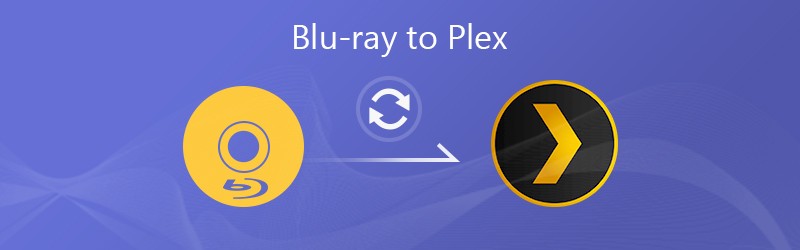
- Phần 1: Phương pháp tốt nhất để trích xuất Blu-ray cho Plex với chất lượng ban đầu
- Phần 2: Cách Rip và phát trực tiếp Blu-ray với Plex Media Server trực tiếp
- Phần 3: Cách Rip Blu-ray Tự chế cho Plex miễn phí qua VLC
Phần 1: Phương pháp tốt nhất để trích xuất Blu-ray cho Plex với chất lượng ban đầu
Đĩa Blu-ray có phim chất lượng cao 1080P / 4K và các tệp âm thanh tuyệt vời. Làm thế nào để trích xuất Blu-ray sang Plex Media Server với chất lượng gốc? Để trích xuất các video mong muốn từ phim Blu-ray, Vidmore Blu-ray Monster là công cụ chuyển đổi Blu-ray sang Plex tất cả trong một giúp chuyển đổi thư mục đĩa Blu-ray / ISO / Blu-ray với cấu trúc ban đầu, tốc độ nhanh gấp 6 lần và chất lượng tệp gốc.
- Chuyển đổi và trích xuất bất kỳ đĩa Blu-ray nào sang MP4, MPEG, AVI và nhiều loại khác.
- Trích xuất video và âm thanh chất lượng cao từ Blu-ray, ngay cả đối với video 4K.
- Cung cấp các tính năng chỉnh sửa video nâng cao, chẳng hạn như cắt, hiệu ứng, v.v.
- Chuyển mã phim Blu-ray sang Plex cho hàng trăm thiết bị di động.
Bước 1: Nạp đĩa Blu-ray vào chương trình
Khi bạn muốn truyền phim Blu-ray sang Plex, bạn có thể cài đặt Blu-ray cho Plex ripper vào máy tính của mình. Đặt đĩa Blu-ray vào ổ đĩa Blu-ray của bạn và khởi chạy chương trình. Mở ra Tải Blu-ray menu trên ruy-băng trên cùng, chọn Tải đĩa Blu-ray và chọn đĩa của bạn.

Bước 2: Chọn tiêu đề Blu-ray để trích xuất
Chờ phim chính sẽ hiển thị trên giao diện chính, bạn có thể nhấp vào Xem / Chọn phim cái nút. Kiểm tra các tiêu đề Blu-ray bạn muốn sao chép cho Plex và nhấp vào đồng ý để thêm các video clip Blu-ray vào giao diện chính. Chọn video có kích thước lớn nhất làm phim chính.

Bước 3: Chọn định dạng video / âm thanh gốc
Sau khi tải tiêu đề, hãy nhấp vào định dạng trên tiêu đề đầu tiên để mở hộp thoại thiết lập định dạng. Đi đến Video , chọn MP4, MPEG hoặc thậm chí cài đặt trước tối ưu của thiết bị cho Plex Media Server, chẳng hạn như MP4. Chọn Giống như nguồn tùy chọn để tách đĩa Blu-ray về chất lượng gốc.

Bước 4: Cắt và chỉnh sửa video Blu-ray
Để cắt phim, hãy nhấp vào Cắt tùy chọn để mở nó trong Cắt cửa sổ và thiết lập điểm bắt đầu và điểm kết thúc. Nếu bạn muốn tải các công cụ chỉnh sửa video khác, chẳng hạn như xoay, hãy nhấp vào biểu tượng thanh ma thuật để mở cửa sổ trình chỉnh sửa video. Bạn có thể đặt các bản nhạc phụ đề trong khu vực Âm thanh và Phụ đề.

Bước 5: Chuyển đổi và trích xuất Blu-ray cho Plex
Đi tới cuối giao diện chính và chọn một thư mục cụ thể để lưu các phim Blu-ray đã trích xuất trong Lưu vào cái hộp. Khi bạn đã nhấp vào Rip tất cả ở góc dưới cùng bên phải, chương trình sẽ trích xuất phim Blu-ray sang Plex trực tiếp trên máy tính của bạn.

Phần 2: Cách Rip và phát trực tiếp Blu-ray với Plex Media Server trực tiếp
Khi bạn có thiết bị khách Plex, chẳng hạn như Play Station hoặc Xbox, bạn có thể sử dụng Plex Media Server trực tiếp để trích xuất và phát trực tuyến phim Blu-ray mà không cần phần mềm bổ sung. Ở đây chỉ lấy Play Station 4 làm ví dụ để hướng dẫn bạn cách tách đĩa Blu-ray cho Plex Media Server như bên dưới.
Bước 1: Khởi chạy chương trình Plex Media Server trên máy tính của bạn. Tất nhiên, bạn có thể tải xuống chương trình từ trang web chính thức và đăng nhập bằng tài khoản của mình.
Bước 2: Nhấn vào Thêm biểu tượng ở bên trái để kích hoạt Thêm thư viện hộp thoại. Chọn Bộ phim và nhấp vào Kế tiếp , chọn một ngôn ngữ và nhấp vào Kế tiếp để vào cửa sổ tiếp theo.
Bước 3: Nhấp vào thư mục thêm để đặt thư mục nơi bạn lưu trữ phim Blu-ray trên ổ cứng và nhấp vào Thêm thư viện tiếp tục. Bây giờ, dịch vụ Plex đã được thiết lập trên máy tính của bạn.
Bước 4: Sau đó, bạn có thể cài đặt một ứng dụng khách Plex, chẳng hạn như PS4. Chạy trình duyệt trên máy khách của bạn và truy cập www.plex.tv/web. Đăng nhập cùng một tài khoản được liên kết với Plex Media Server.
Bước 5: Tất cả các tệp bạn đã nhập vào Plex Media Server sẽ xuất hiện trên màn hình PS4 của bạn, bao gồm cả phim Blu-ray. Nó chỉ có sẵn để phát trực tuyến, phát lại và trích xuất các đĩa Blu-ray không được mã hóa.
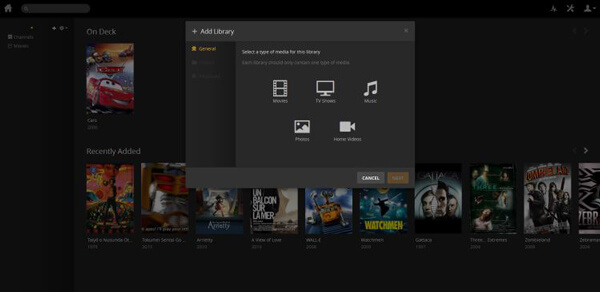
Phần 3: Cách Rip Blu-ray Tự chế cho Plex miễn phí qua VLC
VLC Media Player là một phương pháp khác để trích xuất Blu-ray miễn phí cho Plex. Nó không chỉ là một trình phát đa phương tiện mã nguồn mở mà còn là một trình trích xuất Blu-ray miễn phí. Nhưng VLC không có khả năng sản xuất đầu ra chất lượng cao. Nó có nghĩa là bạn không thể có được độ phân giải 4K hoặc HD.
Bước 1: Chèn đĩa Blu-ray vào ổ đĩa Blu-ray của bạn và mở VLC Media Player trên máy tính của bạn. VLC không có sẵn cho tất cả các đĩa Blu-ray. Nó không thể xử lý các đĩa quang được mã hóa bởi công nghệ tiên tiến.
Bước 2: Nhấn vào Lượt xem menu và chọn Kiểm soát nâng cao tùy chọn trên dải băng trên cùng và bạn có thể nhận được nhiều nút hơn ở dưới cùng. Nhưng bạn không thể quyết định định dạng đầu ra hoặc các tùy chọn tùy chỉnh khác

Bước 3: Đi tới Phương tiện truyền thông , chọn tùy chọn Thêm Tệp, và chọn tiêu đề bạn muốn trích xuất từ đĩa Blu-ray. Sau đó nhấp vào nút Record để bắt đầu trích xuất Blu-ray cho Plex.
Bước 4: Chờ quá trình phát lại phim hoàn tất. VLC sẽ lưu phim Blu-ray ở định dạng MPEG trong thư mục Documents của bạn. Nó dành cùng thời gian với thời lượng phim của bạn.

Phần kết luận
Bài viết chia sẻ 3 phương pháp thường dùng để rip Blu-ray cho Plex. Tất nhiên, phát phim Blu-ray trong Plex Media Server với máy khách là cách dễ nhất. Bạn cũng có thể sử dụng VLC Media Player để trích xuất Blu-ray cho Plex mà không mất phí. Nhưng nếu bạn có một đĩa DVD Blu-ray thương mại, Vidmore Blu-ray Monster là lựa chọn tiết kiệm chi phí nhất.


